⇨导出
快捷键: Ctrl+Shift+E
此命令可以把当前的绘图导出为位图格式,比如png格式,导出对话框如下图所示:
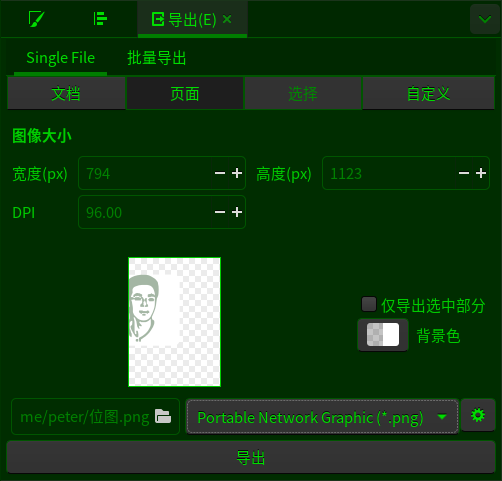
图1:文件⇨导出
对话框中的条目解释如下:
单个文件:只会导出一个图像文件。
批量导出:可以一次导出多个图像文件,比如图像中有一个三角形,还有一个圆形,可以一次性把它们分别导出为两个不同的文件。
导出范围:有四个可选:
文档:把整个文档的内容全部导出来,不考虑页面尺寸的设置。
页面:限定导出内容为页面范围之内,范围之外的内容不会被导出。页面范围就是菜单【文件⇨文档属性】中定义的页面范围。例如,如果页面尺寸设置的是A4,那么导出的png图像的尺寸就是A4。
选中对象范围:导出当前选中的对象。如果没有选中任何对象,则此选项不可用。
自定义:自己设置导出的范围,可以按坐标或按尺寸导出图像。
图像大小:这里可以设置导出图像的尺寸和分辨率:
宽度:图像的宽度。
高度:图像的高度。
DPI :Inkscape的DPI逻辑比较特别,这里请保持默认值96不变。
驿窗注:目前Inkscape中所有显示DPI的地方,都应该为PPI
不能按GIMP或者photoshop的分辨率逻辑来理解Inkscape的导出DPI。
Inkscape导出对话框中的DPI与gimp或者photoshop的分辨率不是一回事,在搞清楚Inkscape的DPI逻辑之前,请保持默认值96不要修改。
如果你想指定一个导出分辨率,请使用pHYs参数进行设置,方法是在导出对话框中点击右下方的齿轮图标(
),参考上方图1所示,在 pHYs DPI 右侧的数值框里输入导出位图需要的分辨率。
从pHYs DPI推测,Inkscape开发人员也许并没有完全理解ppi和dpi的区别。
驿窗在尝试纠正这个问题, 但开发人员好像不太愿意面对这个问题。
仅导出选中对象:Inkscape默认导出的是范围,所以,如果选中图形的下面有其它内容,导出时默认会一并导出,比如圆形下面有正方形,圆形直径等于正方形边长,这时圆形不会完全盖住下面的正方形,导出时会按圆形所占据的矩形范围内所有内容全部导出。如果勾选,那么仅导出选中的对象,而不是选中对象所占据的范围。
另外,如果一个对象上方被另一个对象覆盖,那么如果选中对象是下层对象时,勾选此选项后,导出时会忽略上方对象的存在,即直接导出下方对象。
背景色:这里可以额外对导出图像设置背景色。
最近一次更新:2024-10-21